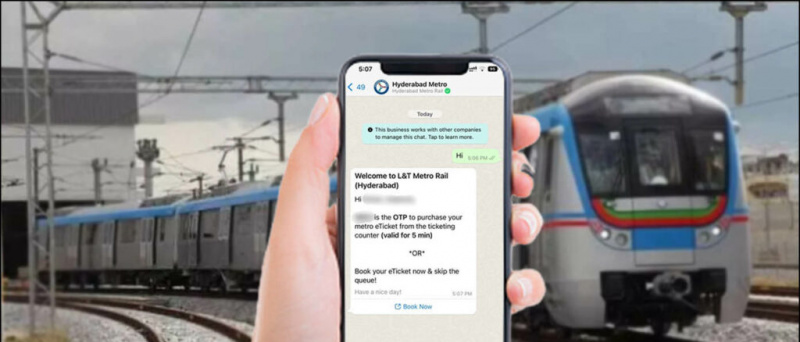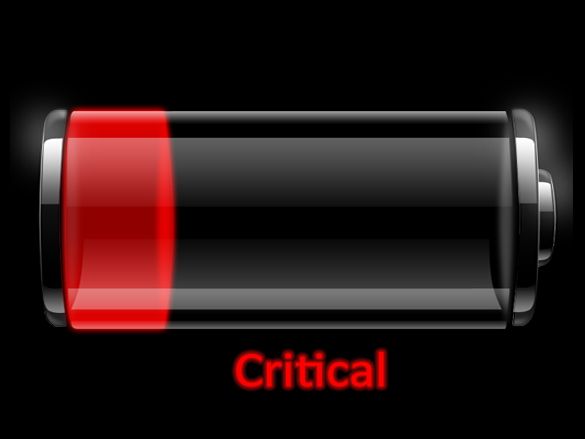Carrier Aggregation ในสมาร์ทโฟนช่วยให้มีแบนด์วิดท์มากขึ้นและความเร็วข้อมูลที่เร็วขึ้นโดยการรวมแบนด์เครือข่ายต่างๆ โดยปกติจะมีอยู่ในสมาร์ทโฟนระดับกลางและราคาสูงที่ทันสมัยส่วนใหญ่และอาจเป็นตัวทำลายข้อตกลงสำหรับผู้ที่ซื้อสมาร์ทโฟน ในบทความนี้เรามาดูวิธีง่ายๆในการ ตรวจสอบว่าโทรศัพท์ของคุณรองรับการรวมผู้ให้บริการสำหรับ Android และ ios .
ที่เกี่ยวข้อง | ตรวจสอบคุณภาพสัญญาณเครือข่ายโทรศัพท์บน Android และ iPhone
วิธีลบอุปกรณ์ออกจาก Google Play
วิธีตรวจสอบว่าโทรศัพท์ของคุณรองรับ Carrier Aggregation หรือไม่
สารบัญ
- วิธีตรวจสอบว่าโทรศัพท์ของคุณรองรับ Carrier Aggregation หรือไม่
- ตรวจสอบการสนับสนุนการรวมผู้ให้บริการบนโทรศัพท์ Android
- ตรวจสอบการสนับสนุนการรวมผู้ให้บริการบน iPhone (iOS)
- ห่อ

โทรศัพท์ของคุณใช้คลื่นความถี่ที่แตกต่างกันเช่นช่วงความถี่ในการสื่อสารกับเสาสัญญาณ ก่อนหน้านี้โทรศัพท์สามารถเชื่อมต่อกับวงดนตรีได้ครั้งละหนึ่งแถบเท่านั้นทำให้ข้อมูลมีความเร็วช้าแม้ว่าจะมีความแรงของสัญญาณเครือข่ายสูงก็ตาม อย่างไรก็ตามสิ่งต่างๆได้เปลี่ยนไปเมื่อมีการแนะนำ Carrier Aggregation
สำหรับการเริ่มต้น Carrier Aggregation (CA) เป็นเทคโนโลยีที่รวมคลื่นความถี่หลาย ๆ อนุญาตให้รวมผู้ให้บริการ LTE ตั้งแต่สองรายขึ้นไปเป็นช่องข้อมูลเดียวเพื่อเพิ่มความจุของเครือข่าย สิ่งนี้ช่วยให้การเชื่อมต่อเครือข่ายและความเร็วข้อมูลดีขึ้น
ใน 4G การรวมผู้ให้บริการถูกนำมาใช้เป็นส่วนหนึ่งของ LTE-Advanced เพื่อรวมผู้ให้บริการส่วนประกอบสูงสุด 5 รายที่ 1.4, 3, 5, 10, 15 หรือ 20 MHz เพื่อเพิ่มแบนด์วิดท์ โทรศัพท์ที่มี LTE-Advanced สามารถรับแบนด์วิดท์รวมสูงสุด 100MHz
การสนับสนุนการรวมผู้ให้บริการ
โทรศัพท์ของคุณจะรองรับการรวมผู้ให้บริการหรือไม่นั้นขึ้นอยู่กับโทรศัพท์และผู้ให้บริการเครือข่ายของคุณ บริษัท โทรคมนาคมของอินเดียรวมถึง Jio, Airtel และ Vodafone Idea ได้นำ CA ไปใช้ในแวดวงส่วนใหญ่ Jio ได้เปิดใช้งานในทุกแบนด์ (แบนด์ 3, 5 และ 40) ในขณะที่ Airtel รองรับแบนด์ 3 และ 40
โทรศัพท์ที่ใช้ชิปเซ็ต Qualcomm ที่มีโมเด็ม X5 ขึ้นไปมีการรองรับฮาร์ดแวร์สำหรับ Carrier Aggregation โทรศัพท์หลายรุ่นที่มีชิปเซ็ต Mediatek, Kirin และ Exynos ยังรองรับการรวมกลุ่มสำหรับผู้ให้บริการโทรคมนาคมของอินเดีย
น่าเสียดายที่แม้จะมีการรองรับฮาร์ดแวร์สำหรับ CA แต่สมาร์ทโฟนบางยี่ห้ออาจเลือกที่จะไม่เปิดใช้งานในระดับซอฟต์แวร์ ตัวอย่างเช่นโทรศัพท์หลายรุ่นจาก Realme ไม่รองรับ CA แม้ว่าจะรองรับ SoC แล้วก็ตาม
วิธีเปลี่ยนเสียงแจ้งเตือนของแอป
ประโยชน์ของการรวมผู้ให้บริการ
- ความเร็วข้อมูลที่สูงขึ้นและสม่ำเสมอ
- ping ต่ำ - หลีกเลี่ยงความล่าช้าเล็กน้อยในการเล่นเกมออนไลน์
- ลดการบัฟเฟอร์ขณะสตรีมวิดีโอคุณภาพสูง
- หลีกเลี่ยงการระบายแบตเตอรี่ส่วนเกินที่เกิดจากปัญหาการบัฟเฟอร์และการสั่นของเครือข่าย
ตรวจสอบการสนับสนุนการรวมผู้ให้บริการบนโทรศัพท์ Android
1. ผ่านแถบสถานะและการตั้งค่า

หากคุณใช้งาน Carrier Aggregation ในช่วงเวลาหนึ่งไอคอน 4G หรือ LTE บนแถบสถานะจะเปลี่ยนเป็น 4G +, LTE + หรือ LTE-A ซึ่งแสดงว่าเครือข่าย LTE-Advanced อย่างไรก็ตามคุณลักษณะนี้จำเป็นต้องเปิดใช้งานด้วยตนเองในการตั้งค่า
หากต้องการตรวจสอบให้เปิดการตั้งค่าบนโทรศัพท์ Android ของคุณ ที่นี่ใช้แถบค้นหาที่ด้านบนเพื่อค้นหา“ Carrier Aggregation” หรือ“ LTE Carrier Aggregation” โดยปกติตัวเลือกจะปรากฏใน การตั้งค่าเครือข่ายมือถือ , การตั้งค่าระบบ , หรือ ตัวเลือกนักพัฒนา .

บันทึก: Carrier Aggregation จะใช้ได้ก็ต่อเมื่อผู้ให้บริการเครือข่ายของคุณรองรับ
2. ค้นหาบนอินเทอร์เน็ต
บริษัท สมาร์ทโฟนมักจะกล่าวถึง Carrier Aggregation ในเอกสารข้อมูลจำเพาะของตน อย่างไรก็ตามหากคุณไม่พบสิ่งนี้ในเว็บไซต์ของผู้ผลิตการค้นหาง่ายๆโดย Google อาจช่วยขจัดความสับสนได้
แอปไม่อัปเดตบน Google Play
หากคุณไม่เห็นโอกาสในการขายที่เป็นประโยชน์และในขณะเดียวกันก็ไม่พบคุณลักษณะ LTE หรือ Carrier Aggregation ในการตั้งค่าแสดงว่าโทรศัพท์ไม่รองรับตั้งแต่แรก อย่างไรก็ตามมีอีกหนึ่งวิธีในการค้นหาดังต่อไปนี้
3. การใช้ NetMonster
แอป NetMonster เป็นอีกวิธีหนึ่งในการตรวจสอบว่าโทรศัพท์ Android ของคุณรองรับ Carrier Aggregation หรือไม่ คุณสามารถตรวจสอบได้ดังนี้:

- ติดตั้งไฟล์ NetMonster แอปบนโทรศัพท์ของคุณจาก Google Play Store
- เปิดแอปและอนุญาตการอนุญาตที่จำเป็น
- ด้านบนคุณจะเห็นวงดนตรีที่โทรศัพท์ของคุณกำลังใช้อยู่
- หากคุณเห็น“ LTE-A ,' ติดตามโดย หลายวงที่มีเครื่องหมาย“ +” จากนั้นโทรศัพท์ของคุณกำลังใช้ Carrier Aggregation เพื่อรวมแบนด์ต่างๆเข้าด้วยกัน
หากแสดง LTE และมีเพียงย่านความถี่เดียว จากนั้นอาจมีสาเหตุที่เป็นไปได้สามประการคือโทรศัพท์ของคุณไม่รองรับการรวมผู้ให้บริการหรือผู้ให้บริการไม่ได้เปิดใช้งานสำหรับพื้นที่ของคุณหรือแถบเครือข่ายที่รองรับการรวมไม่พร้อมใช้งานในพื้นที่ของคุณ
ตรวจสอบการสนับสนุนการรวมผู้ให้บริการบน iPhone (iOS)
iPhone ทั้งหมดที่เริ่มต้น iPhone 6s (รวมถึง iPhone 6s, iPhone 6s Plus, iPhone 7, iPhone 7 Plus, iPhone 8, iPhone 8 Plus, iPhone X, iPhone XS, iPhone XS Max, iPhone XR, iPhone 11-series และ iPhone 12- series) รองรับ Carrier Aggregation
อย่างไรก็ตามแตกต่างจาก Android ตรงที่คุณไม่สามารถตรวจสอบได้ว่ามีการใช้งาน Carrier Aggregation บน iPhone ผ่านแถบการแจ้งเตือนหรือแอปของบุคคลที่สาม คุณสามารถตรวจสอบได้ในเมนูการทดสอบภาคสนาม
การใช้เมนูการทดสอบภาคสนาม
- เปิดแอพ Dialer บน iPhone ของคุณ
- โทร * 3001 # 12345 # * แล้วกดปุ่มโทร คุณจะเข้าสู่โหมดการทดสอบภาคสนาม
- คลิกที่นี่ ไอคอนรายการ ทางด้านขวา
- เลื่อนลงและคลิกที่ ให้บริการข้อมูลเซลล์ ภายใต้ LTE
- ที่นี่“ แถบความถี่ความถี่” จะแสดงแบนด์หลักที่โทรศัพท์ของคุณใช้
- จากนั้นกลับไปและคลิกที่ รัฐ CA
- หากคุณเห็นผู้ให้บริการส่วนประกอบมากกว่าหนึ่งรายเช่น Component Carrier 0, Component Carrier 1 เป็นต้นแสดงว่า iPhone ของคุณกำลังใช้ Carrier Aggregation
ค่าดัชนี 1 แสดงว่านี่คือผู้ให้บริการเพิ่มเติมรายแรก (หรือที่เรียกว่าผู้ให้บริการส่วนประกอบ) ที่ iPhone ของคุณใช้ร่วมกับผู้ให้บริการหลักที่แสดงด้านบน ในเวลาเดียวกัน, dl_rf_band ด้วยค่า 3 (พูด) แสดงว่า iPhone ของคุณใช้ LTE Band 3 ด้วยนอกเหนือจาก Band 28
ห่อ
นี่เป็นวิธีง่ายๆในการตรวจสอบการรองรับ Carrier Aggregation บนอุปกรณ์ Android หรือ iPhone ของคุณ แจ้งให้เราทราบหากโทรศัพท์ของคุณรองรับ CA ในความคิดเห็นด้านล่าง นอกจากนี้โปรดแชร์หากคุณสังเกตเห็นความแตกต่างของความเร็วหรือการเชื่อมต่อโดยรวมเมื่อโทรศัพท์ของคุณเชื่อมต่อกับ 4G + หรือ LTE + คอยติดตามบทความดังกล่าวเพิ่มเติม
วิธียกเลิกการสมัครรับข้อมูลจาก amazon audible
นอกจากนี้อ่าน - GLONASS คืออะไรและแตกต่างจาก GPS อย่างไร?
ความคิดเห็นบน Facebookนอกจากนี้คุณยังสามารถติดตามข่าวสารเทคโนโลยีทันทีได้ที่ Google News หรือสำหรับคำแนะนำและเคล็ดลับรีวิวสมาร์ทโฟนและแกดเจ็ตเข้าร่วม แกดเจ็ตเพื่อใช้กลุ่มโทรเลข หรือสำหรับวิดีโอรีวิวล่าสุดสมัครสมาชิก แกดเจ็ตเพื่อใช้ช่อง Youtube